A halál fehér képernyője (WSOD) egy fehér képernyő, amely akkor jelenik meg, ha valami nem stimmel a Microsoft Windows 10 vagy Windows 11 operációs rendszerrel. A Kék Halál Képernyőjével ellentétben a fehér képernyő problémáját nem kísérik hiba, hogy képet kapjon arról, mi okozta a problémát. Ez megnehezítheti a hibaelhárítást.
Ebben a cikkben nyolc olyan módszert ismertetünk, amelyek segítségével feltámaszthatja számítógépét a Halál Fehér Képernyőjéről.
Mi okozza a halál fehér képernyőjét?
A White Screen of Death hibát, akárcsak a hírhedt A halál kék képernyője -t, leggyakrabban hardverhibák okozzák. A problémát azonban szoftverhiba is okozhatja.
A fehér képernyő hiba gyakori okai a következők:
8 módszer a White Screen of Death megoldására
Itt található nyolc javítás a Halál Fehér Képernyőjéhez, kezdve a legegyszerűbbtől a mélyebb javításokig.
1. Indítsa újra a Windows rendszerű számítógépet

A WSOD elleni küzdelem legegyszerűbb módja a indítsa újra a rendszert.
Az újraindítás kényszerítéséhez tartsa lenyomva a bekapcsológombot néhány másodpercig, vagy amíg a számítógép teljesen le nem áll. Nyomja meg újra a bekapcsológombot a Windows 10 eszköz újraindításához. Ha a WSOD továbbra is fennáll, próbálkozzon az alábbiakban felsorolt módszerek valamelyikével.
Megjegyzés:Ez átmenetileg megoldhatja a fehér képernyő problémáját, de nem akadályozza meg annak újbóli előfordulását.
2. Távolítsa el az USB-tartozékokat
Ha a Halál Fehér Képernyőjét egy látható kurzor kíséri, akkor valószínűleg egy külső eszköz az oka.
3. Csökkentett mód
használata.Ha a WSOD nem jelenik meg a bejelentkezés után, akkor lehet, hogy egy harmadik féltől származó alkalmazás okozza a hibát. Ebben az esetben a csökkentett mód segítségével azonosíthatja a problémás alkalmazást, és eltávolíthatja vagy megjavíthatja.
Ha a Halál Fehér Képernyője még nem fordult elő, a következőképpen léphet csökkentett módba:
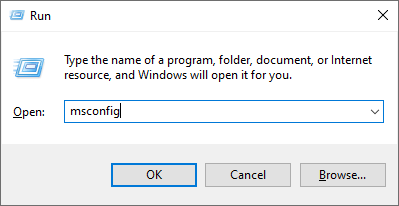
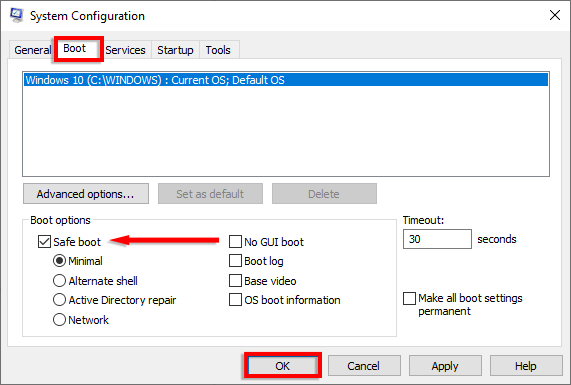
Újraindítás közben is beléphet a csökkentett módba. Ehhez nyomja meg többször az F8 billentyűt, mielőtt megjelenik a Windows logó. A számítógép csökkentett módba indul.
4. Frissítse grafikus illesztőprogramjait
Egy elavult vagy hibás grafikus kártya illesztőprogramja a „White Screen of Death” megjelenését okozhatja a Windows 10 és 11 rendszeren, miközben bizonyos játékokat vagy alkalmazásokat használ. Az illesztőprogramok frissítése megoldhatja a problémát.
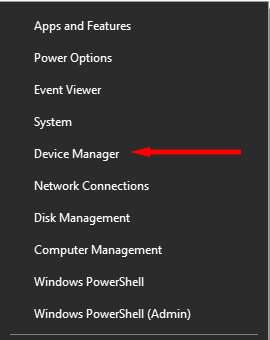
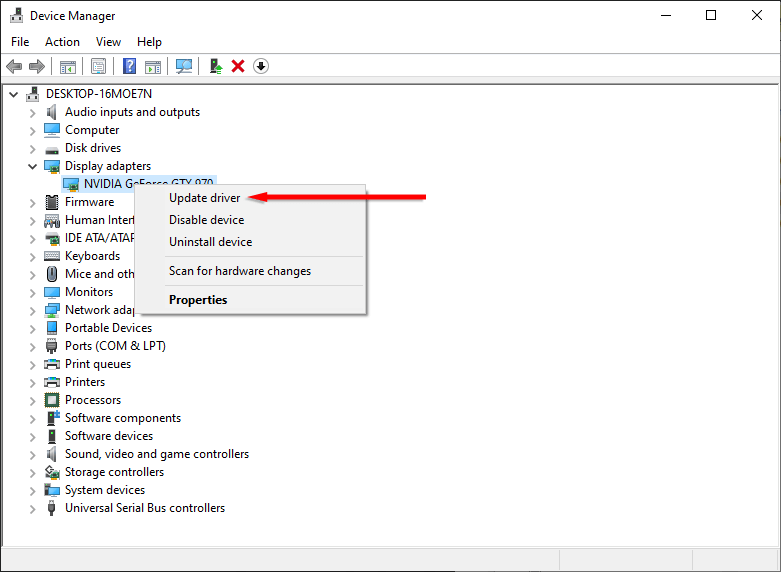
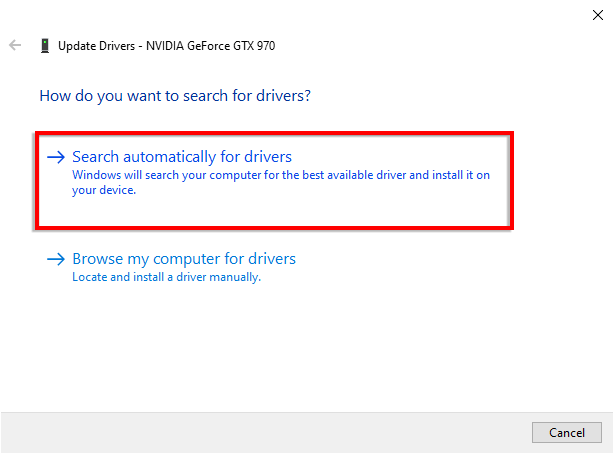
5. Frissítse a Windows
tHa még semmi sem oldotta meg a problémát, lehetséges, hogy egy elavult Windows 10 operációs rendszer okozza a White Screen of Death-t. Ez a legvalószínűbb, ha a számítógép lefagy, és véletlenszerűen visszatér a WSOD-hoz.
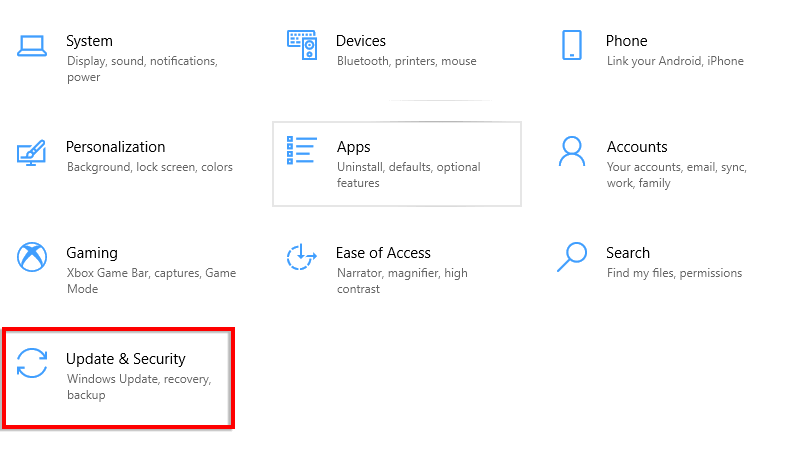
6. Távolítson el egy Windows-frissítést
Ha a Halál Fehér Képernyője Windows 10 vagy 11 frissítés telepítése után jelentkezett, a frissítés eltávolítása megoldhatja a problémát.
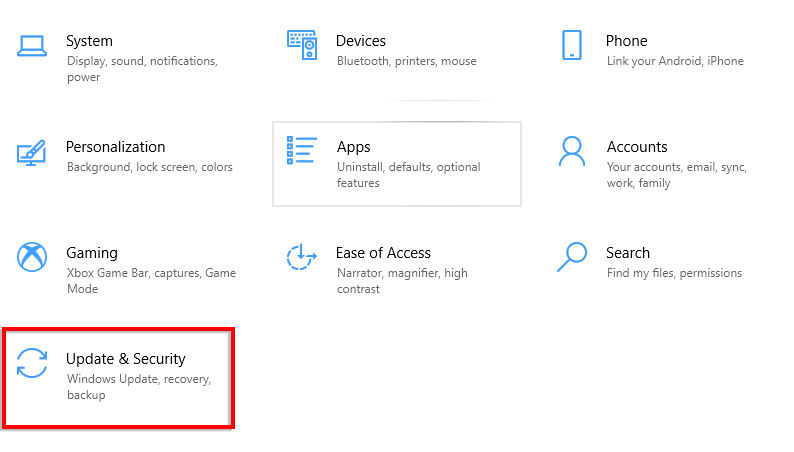
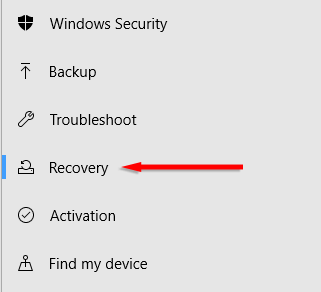
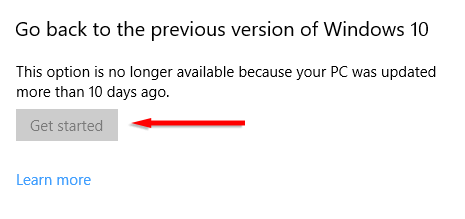
Ha ez nem érhető el, vagy tudja, hogy valószínűleg melyik frissítés okozta a problémát, megpróbálhatja eltávolítani:
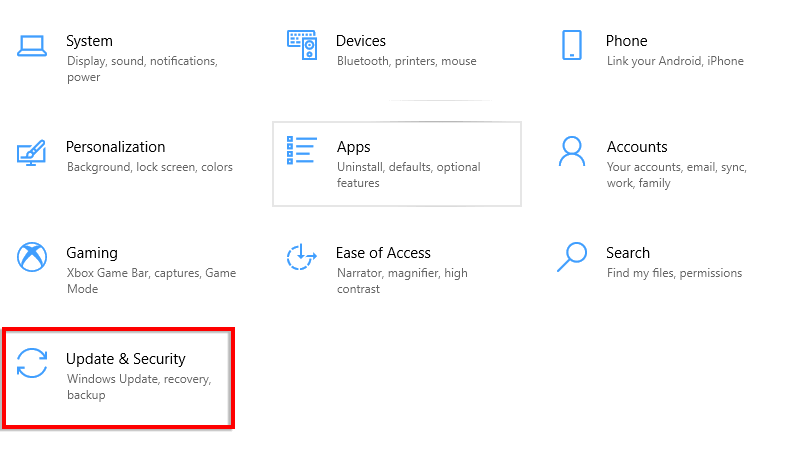
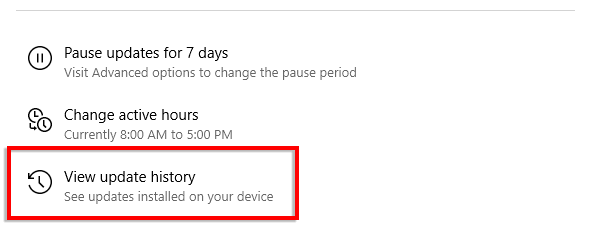
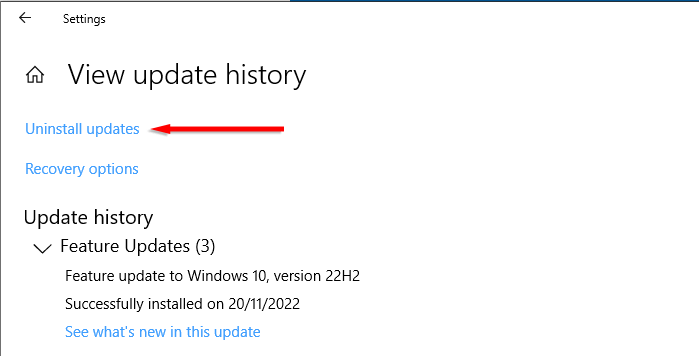
7. Használja a Rendszer-visszaállítási pontot
Ez egy másik lehetőség, ha bejelentkezés után megjelenik a Halál Fehér Képernyője. A visszaállítási ponthoz való visszatérés visszaállítja a Windows operációs rendszert a működőképes állapotba. A visszaállítási pont időpontja után létrehozott összes fájl azonban törlődik.
Ez a módszer csak akkor működik, ha korábban rendszer-visszaállítási pontot készített -ra térhet vissza. Ha még nem tette meg, más módszert kell alkalmaznia a fehér képernyő problémájának megoldására.
Számítógépének visszaállítása egy korábbi visszaállítási pontra:
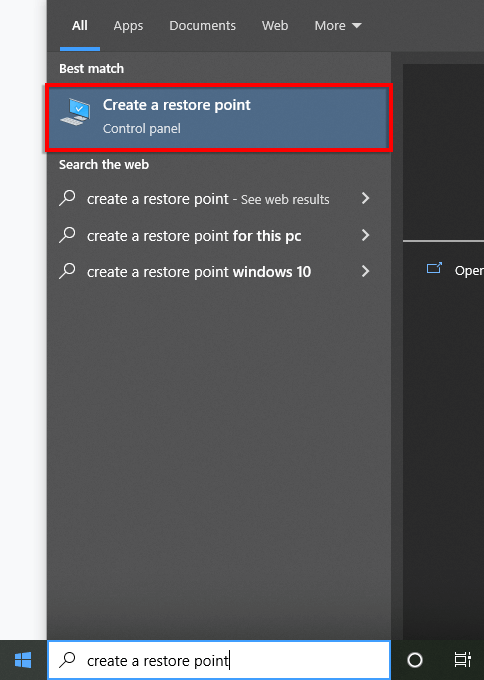
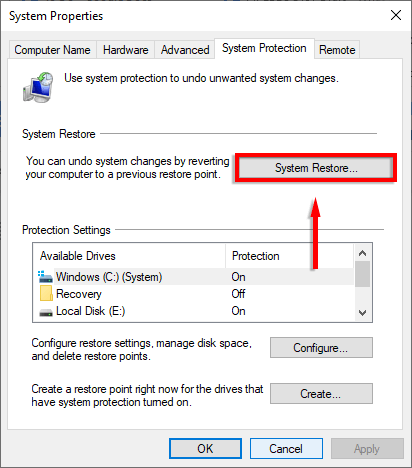
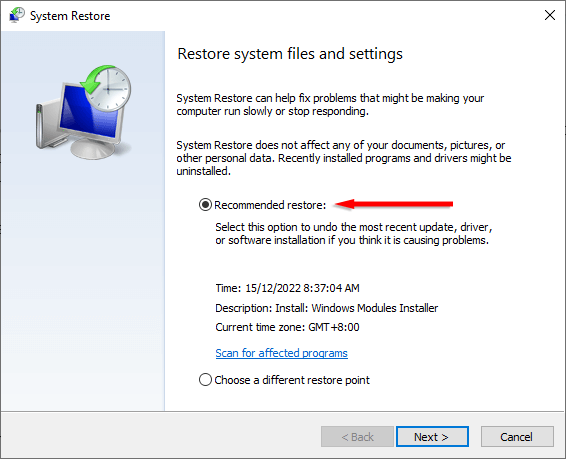
8. Futtassa le a Hardverteszteket
Lehet, hogy a hibás hardver okozza a halál fehér képernyőjét. Ez lehet grafikus kártya, monitor, GPU, merevlemez, SSD vagy akár az alaplap.
Ha a fenti módszerek egyike sem vált be, jó eséllyel hardver, például a(z) merevlemez felelős. Nehéz ezt tesztelni, hacsak nincsenek olyan alkatrészek, amelyeket egyenként válthat és tesztelhet. Emiatt jobb, ha egy professzionális számítógép-javítási szakértőhöz fordul az alkatrészek teszteléséhez.
Nincs több halál fehér képernyője
A Halál Fehér Képernyőjével szembenézni nem más, mint frusztráló. De remélhetőleg ezzel az oktatóanyaggal sikerült legyőznie a problémát, és visszaállítania számítógépét a normál állapotba. Csak ügyeljen az alkalmazások letöltésére és a számítógépes kiegészítők vásárlására, nehogy a WSOD újra felkapja a csúnya fejét.
.